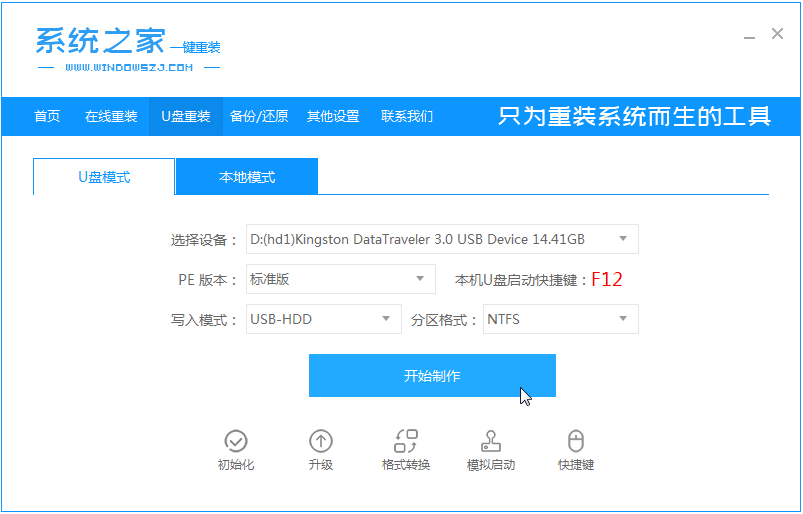
U盘是常用的存储工具,现在也经常将其制作成U盘启动盘,可以修复电脑问题,可以安装系统,那么如何制作U盘启动盘呢?下面,我们就来瞧瞧U盘启动盘的制作方法吧。
1、浏览器搜索系统之家一键重装,下载好打开。
2、之后电脑连接U盘,备份U盘内重要资料后打开系统之家,单击制作系统,然后按照默认模式点击开始制作。
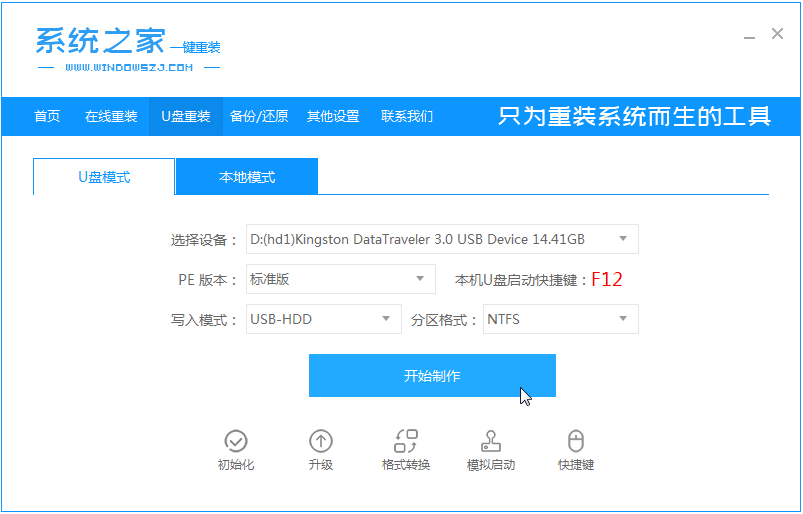
3、如果需要安装系统,就选择系统后再点击左下角的开始制作。
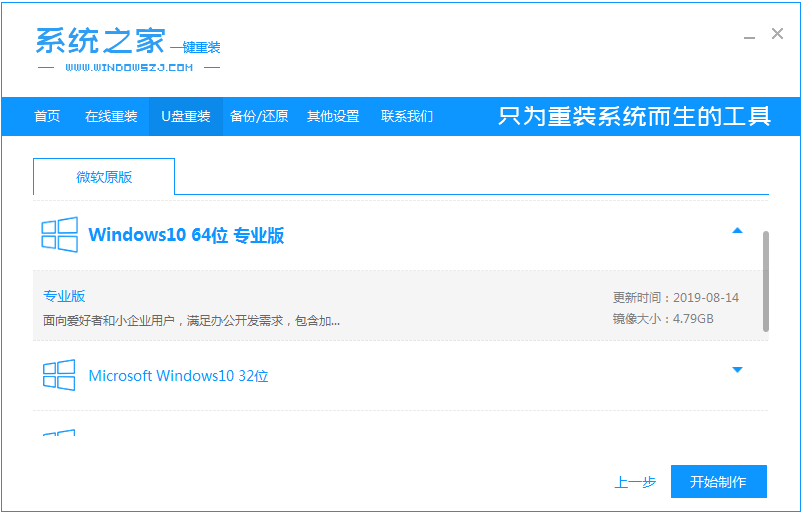
4、备份过U盘资料就点击确定。
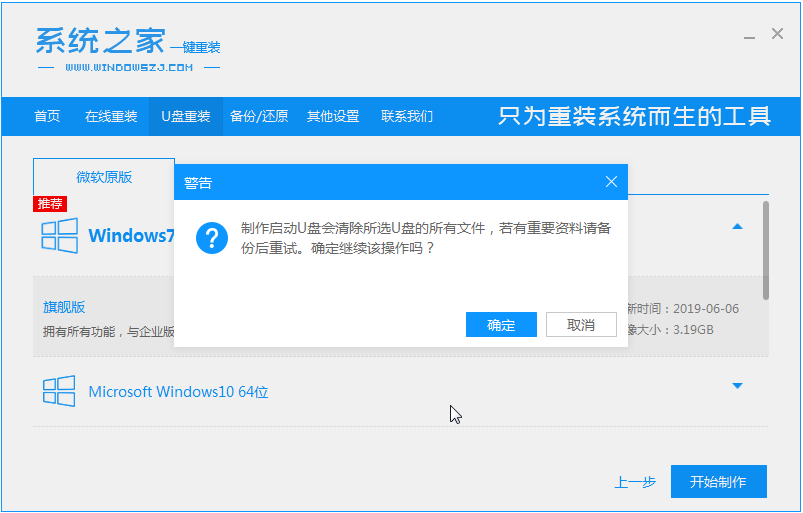
5、等待启动U盘制作成功后将U盘拔出就可以啦。
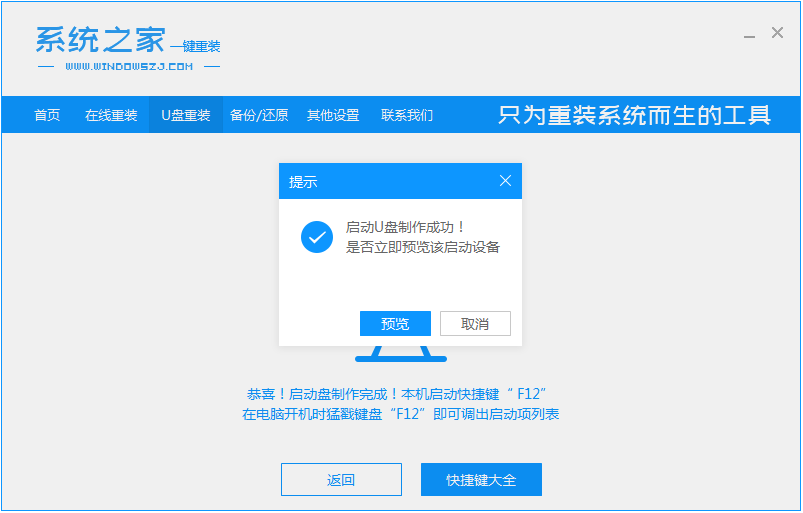
以上就是U盘走启动盘的操作啦,更多重装系统教程尽在系统之家官网,希望能帮助到你们。






 粤公网安备 44130202001059号
粤公网安备 44130202001059号